Thär finns många tredjeparts RAMDisk-programvara tillgängliga på internet som skapar RAM-skivor och sparar data på hårddisken varje gång du stänger av datorn. RAMDisk DataRAM är lätt att installera och stöder lagringsutrymme på upp till 4 GB. Så låt oss se hur du använder RAMDisk DataRAM Windows 10.
Tja, om du är en hårddiskanvändare, bör du få höra att uppgradera till SSD för snabbare lagringshastigheter. Tja, om du vill öka applikationens laddningstid, prestanda när du spelar spel eller spara 4K-filmer för bättre uppspelning, kan en SSD vara det bästa valet. SSD: er är dock mycket dyrare än hårddiskar.
Visste du att du kan använda överskottet RAM som hårddisk? Öppna bara Windows task manager och kontrollera RAM-användningen. Vi är ganska säkra på att det kommer att finnas mycket ledigt RAM. Så vad sägs om att använda oanvänd RAM för att skapa en RAM-enhet eller RAM-disk?
Vad är RAMDisk?
RAMDisk är en virtuell enhet som alla andra enheter på din dator. RAMdisk lagrar dock data i PC-RAM istället för HDD / SSD. Eftersom det använder PC-RAM för att lagra data är dataöverföringshastigheterna mycket snabba.
 Vad är RAMDisk?
Vad är RAMDisk?Du kommer att se en dramatisk minskning av belastningstiden för applikationer som du har installerat på RAMDisk eftersom det inte finns något behov av att överföra data från HDD till RAM. Kom dock ihåg att RAM är ett instabilt minne och inte kan lagra data utan resurser.
Så det betyder att data kommer att förbli i RAM-enheten så länge datorn har resurser. Så snart du stänger av datorn kommer alla data i RAM-enheten att gå förlorade.
Hur gör jag RAMdisk?
Ja, det finns gott om tredjeparts RAMDisk-programvara som är tillgänglig på internet som skapar RAM-skivor och lagrar data på hårddisken varje gång du stänger av datorn. När du slår på datorn kopierar RAMDisk-programvaran automatiskt data tillbaka till RAM-disken.
Så, tredje part RAMDisk Softwares eliminerar i princip behovet av att överföra data när du slår på eller stänger av datorn. Som standard kräver Windows OS minst 2 GB RAM för att fungera korrekt. Användaren måste också lämna åtminstone 1 GB RAM för annan programvara. Så för att göra RAMDisk måste användare ha minst 4 GB RAM på datorn.
Hur använder jag RAM som en hårddisk i Windows 10?
För att kunna använda RAM som hårddisk måste användare använda RAMDisk Dataram. RAMDisk DataRAM är lätt att installera och stöder lagringsutrymme på upp till 4 GB. Så låt oss se hur du använder RAMDisk DataRAM Windows 10.
Steg 1 Först av allt, ladda ner och installera RAMDisk på din dator Windows 10 dator. När det är installerat öppnar du programvaran.
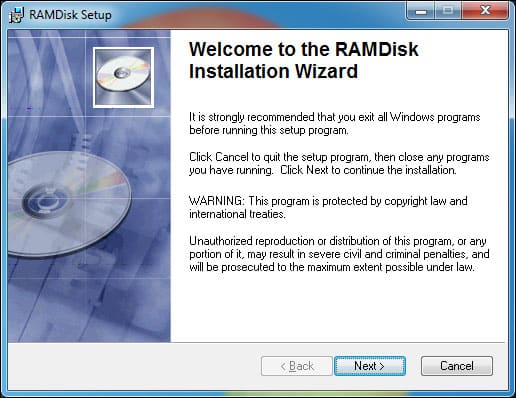 Använd RAM som en hårddisk i Windows 10
Använd RAM som en hårddisk i Windows 10Steg 2 Nu ser du samma gränssnitt som nedan. Här måste du välja Diskstorlek.
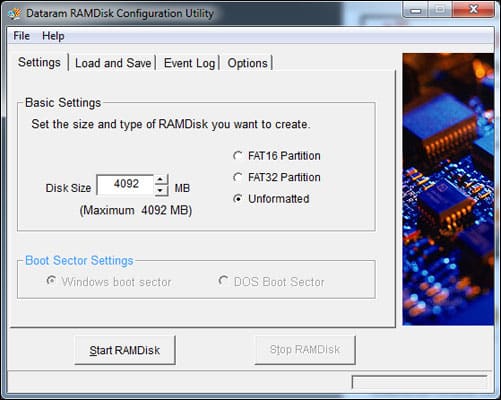 Använd RAM som en hårddisk i Windows 10
Använd RAM som en hårddisk i Windows 10Steg 3. Gå nu till fliken Ladda / spara. Där måste du aktivera alternativen – ‘Ladda diskbild på startare’ och ‘Spara diskbild på av
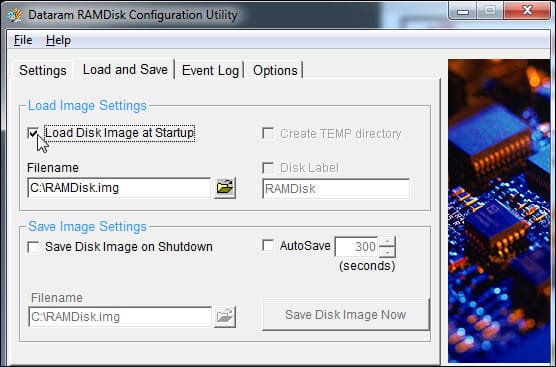 Använd RAM som en hårddisk i Windows 10
Använd RAM som en hårddisk i Windows 10Steg 4 Om du ska använda RAM-disken för att spara programvaran kan du också spara bildfilen manuellt genom att trycka på knappen Spara bild nu.
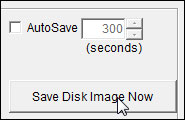 Använd RAM som en hårddisk i Windows 10
Använd RAM som en hårddisk i Windows 10Steg 5 Nu får du en bekräftelsepopod; där måste du klicka på “Installera”
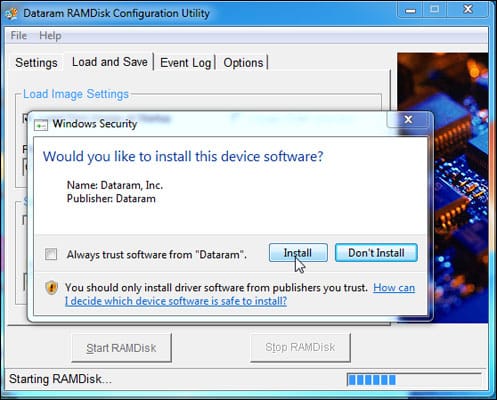 Använd RAM som en hårddisk i Windows 10
Använd RAM som en hårddisk i Windows 10Steg 6. Den nyligen skapade RAMdisken visas på Min dator som en vanlig lokal disk.
Det är det, du är klar! Så här kan du använda RAM som en aktiv hårddisk för Windows 10. Om du är osäker, meddela oss i kommentarrutan nedan.
